이미지 사이즈 조절 온라인에서 한번에 여러파일을 작업하는 방법
IT,PC,모바일,스마트폰 정보와 팁 그리고 제품리뷰와 생활정보
이미지 사이즈 조절 온라인에서 한번에 여러파일을 작업하는 방법
요즘은 온라인에서 정말 다양한 툴들을 제공을 하고 있어서 비싼 유료 프로그램이나 앱을 사용하지 않더라도 원하는 작업을 할수 있습니다. 블로그나, SNS 등을 할때 이미지 사이즈를 많이 줄이는데요. 여러 이미지 파일들을 한번에 온라인에서 사이즈 조절 하는 방법에 대해서 알아 보려고 합니다. 별도의 툴이 필요 없이 인터넷만 가능하면 되는 방벙이니 알아 두시면 좋을거 같아요.
첫번째, Bulk Resize Photos
첫번째 사이트는 Bulk Resize Photos 라는 사이트 입니다. 링크를 클릭을 하시면 아래와 같은 사이트에 접속을 하실수가 있습니다. 사용하는 방법은 매우 간단합니다. 아래 보이면 아시겠지만 이미지만 끓어다 놓으시면 되요.
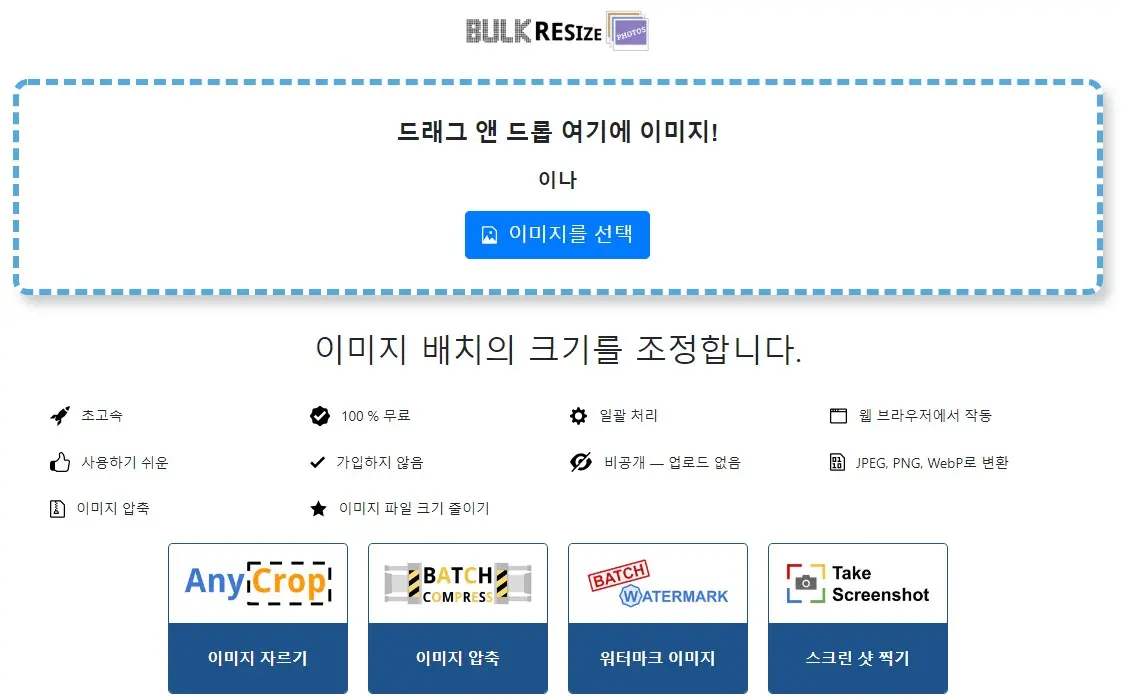
이미지는 한번에 여러개의 이미지를 선택을해서 가져다 놓을수가 있습니다. 파일을 가져다 놓으시면 아래처럼 파일 사이즈를 줄이는 옵션을 입력을 할수가 있습니다. 이미지 사이즈는 백분율, 파일사이즈, 크기 등으로 변경을 할수가 있습니다. 파일 형색은 JPG, PNG, WEBP 를 지원을 하고 있네요.
옵션 변경이 완료가 되셨다면 아래에 있는 스타트 버튼을 눌러 주시면 됩니다. 그러면 아까 끌어다 놓은 파일들이 전부 리사이즈 되어서 자동으로 압축이 되어 압축 파일 형태로 다운로드 받을수가 있게 됩니다.
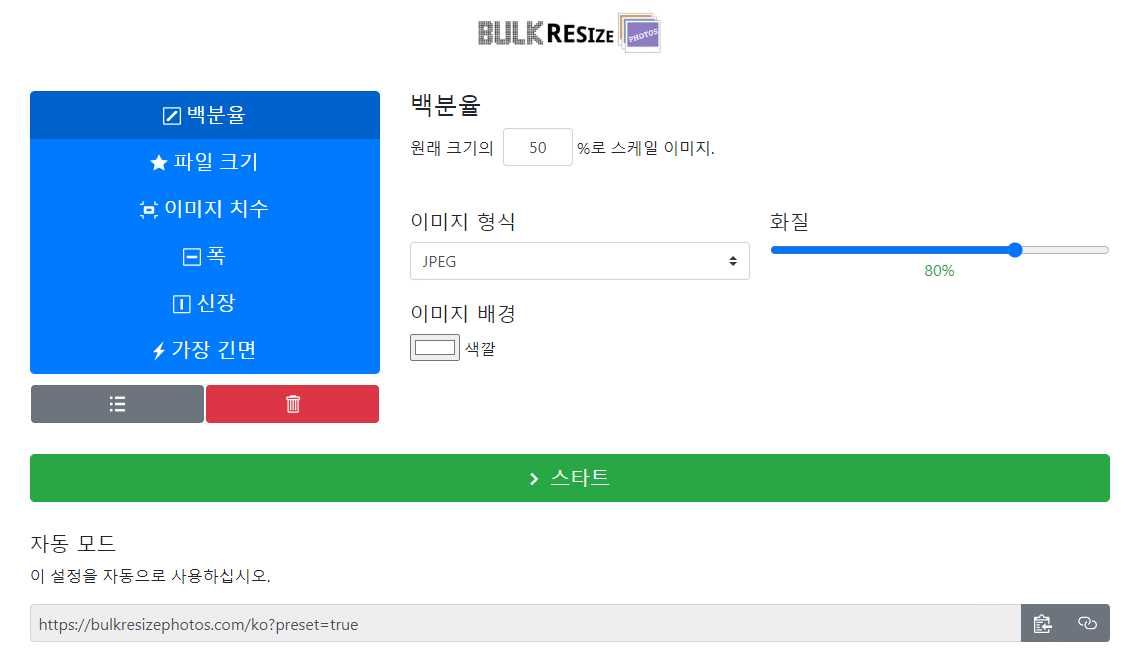
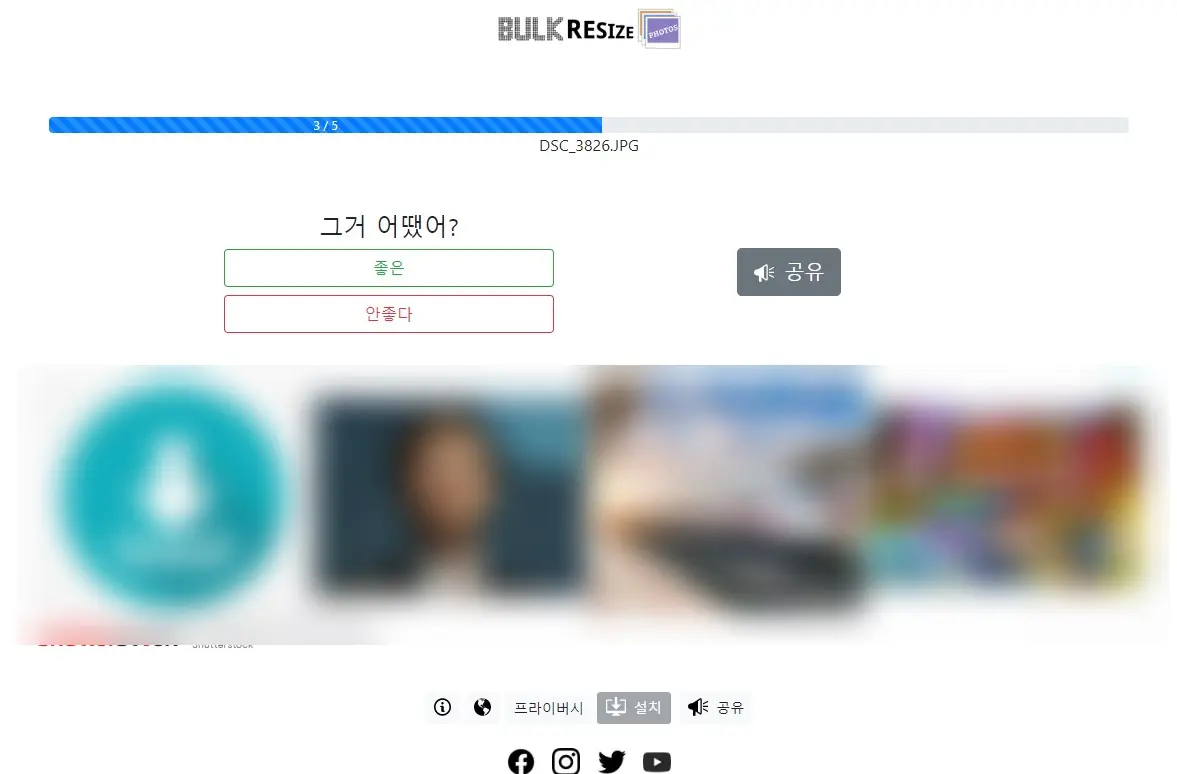
온라인에서도 이렇게 한번에 여러파일을 변환 할수 있네요. 압축 파일은 zip 형태로 되어 있고 파일명은 원래 파일명 그대로 유지를 합니다.
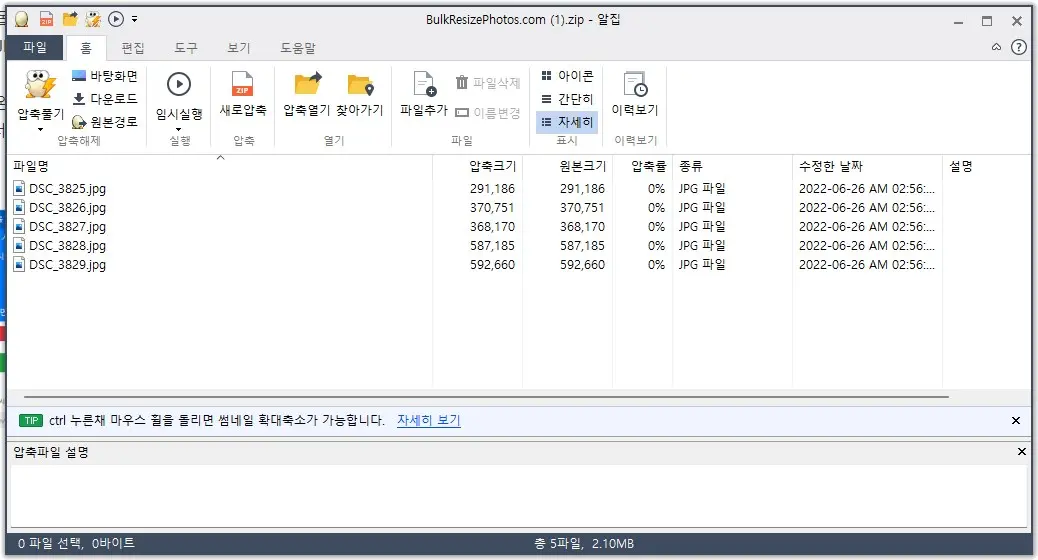
두번째, BIRME
두번째 사이트는 BIRME 라는 사이트로 첫번째 사이트와 동일하게 동시에 여러파일의 사이즈를 변환할수 있습니다. 링크를 클릭 하시면 아래와 같은 사이트에 접속을 할수 있습니다. 마찬가지로 파일을 한꺼번에 끌어다 놓을수가 있습니다.
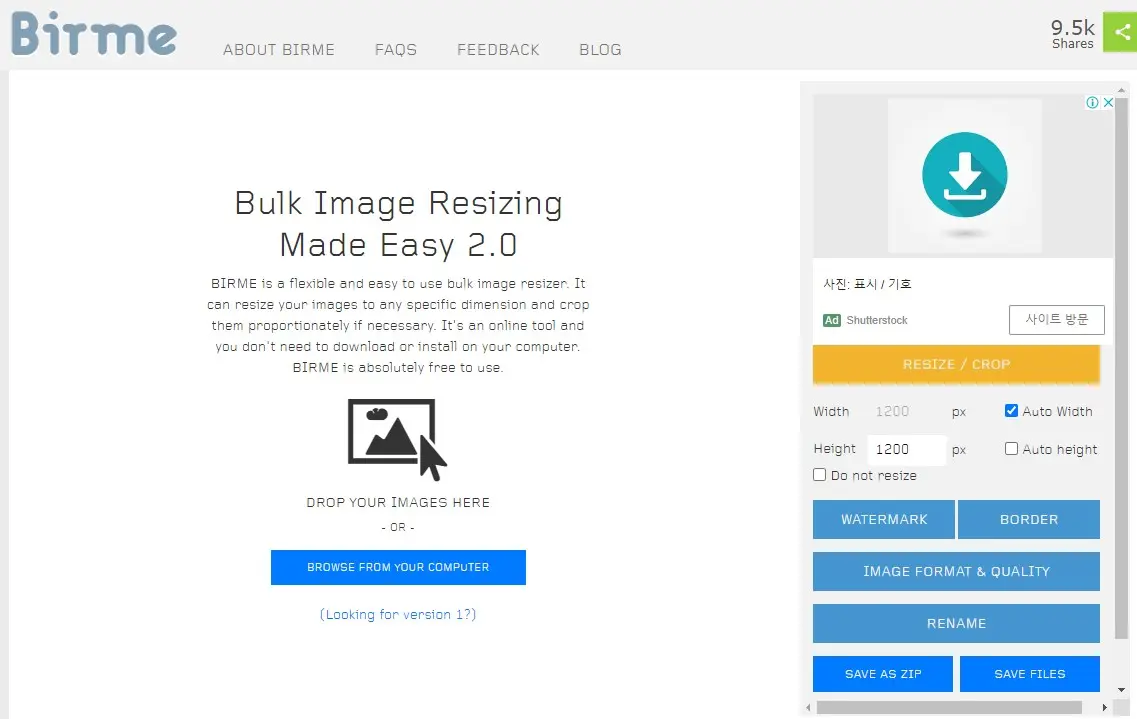
파일을 끌어다 놓으면 파일 미리 보기가 가능한데요. Birme 의 특징인거 같습니다. 사이즈는 크기를 기준으로 변경이 가능합니다. 그리고 추가적인 기능으로 테두리나, 워터마크, 그리고 이미지 이름을 변경 할수도 있습니다.
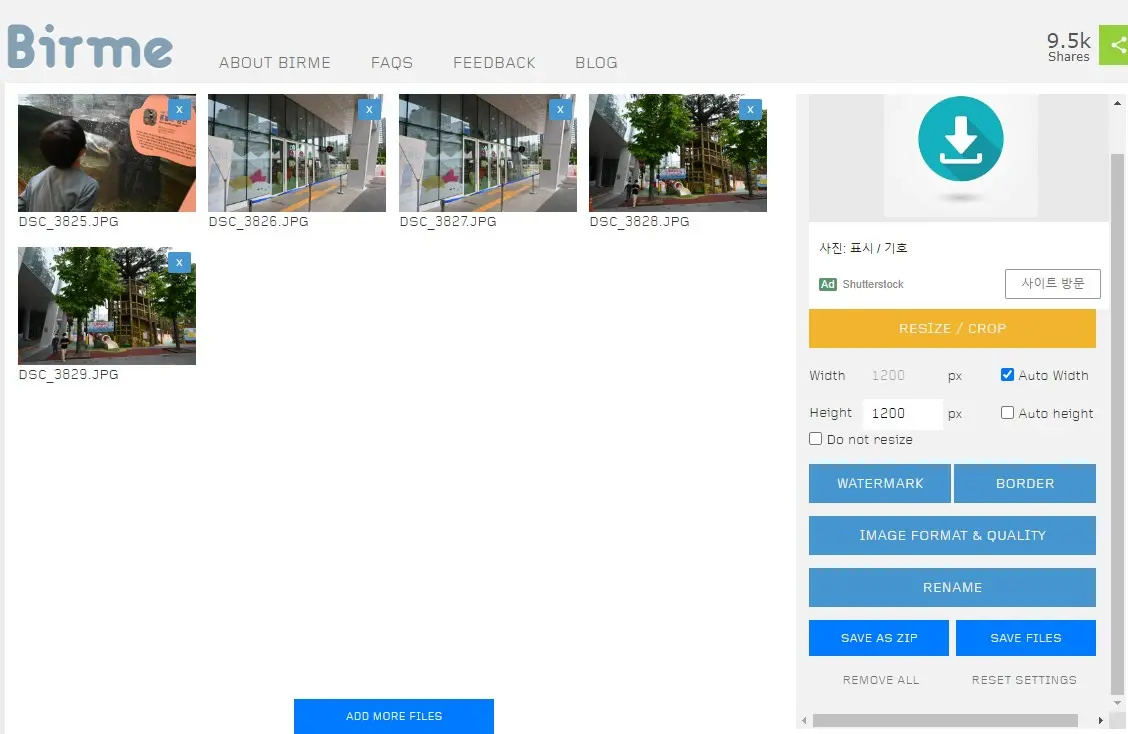
워터 마크의 경우 텍스트도 되고, 이미지도 가능하네요. 필요하시다면 워터마크도 넣어서 변환을 하시면 좋을거 같네요.

파일 저장은 마찬가지로 압축 파일이나, 각각 이미지 파일로도 받을수가 있습니다. 이미지 파일 형식도 JPG. PNG, WEBP 3가지를 제공을 하고 있습니다.
세번째, PicResize
세번째 사이트는 PicResize 입니다. 기본적으로 다른 사이트들과 마찬가지로 사이즈를 줄이고 싶은 이미지를 모두 선택을 해서 끌어다 놓으면 됩니다. 끌어다 놓은후에 파일 업로드 버튼을 눌러줘야지만 그때 업로드가 진행이 됩니다. 앞에 두 사이트에 비해서 속도는 약간 느린거 같네요.
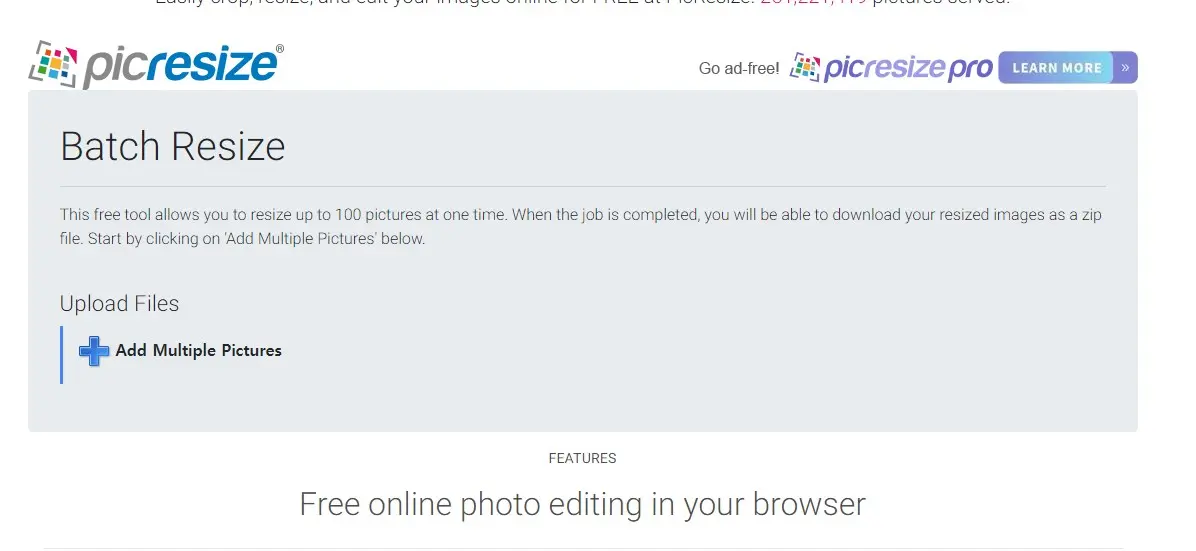
사이즈는 기본적으로 퍼센트로 조정이 되고 custom size 로 이미지 크기를 직접 지정을 할수도 있습니다. 이미지 종류는 JPG, PNG, WEBP 를 지원하고 있구요. 대부분의 사이트가 이제 이 3개의 이미지를 기본적으로 지원 하는거 같네요.
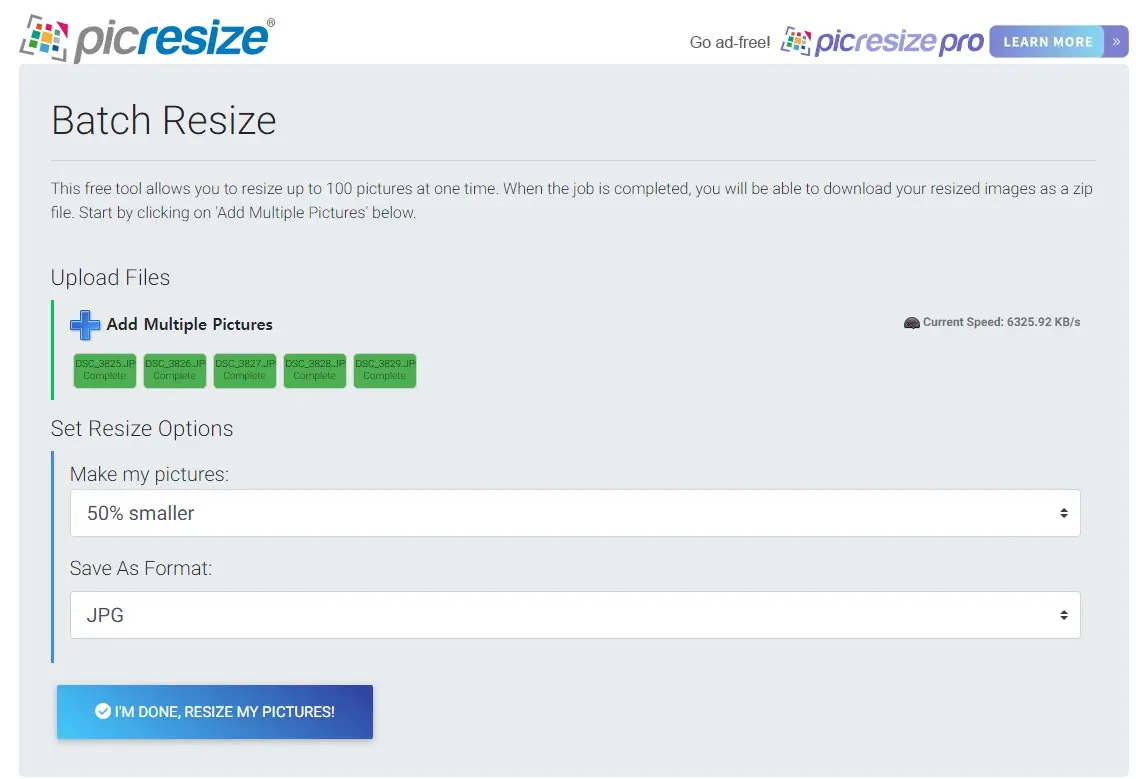
다른 사이트들과 마찬가지로 변환된 이미지는 ZIP 압축 파일로 다운로드 가능합니다.
네번째, TinyPNG
네번째 사이트로 TinyPNG 사이트가 있느데요. 많이 알려져 있는 온라인 이미지 툴이죠. 여기에서도 여러 파일을 동시에 이미지 사이즈를 변환 할수가 있습니다. 이미지 크기 자체를 변환 하는것보다는 압축을 해준다고 보면 될거 같습니다. 다른 옵션 변경등은 없는거 같고 끌어다 놓으면 자동으로 변환이 되네요.
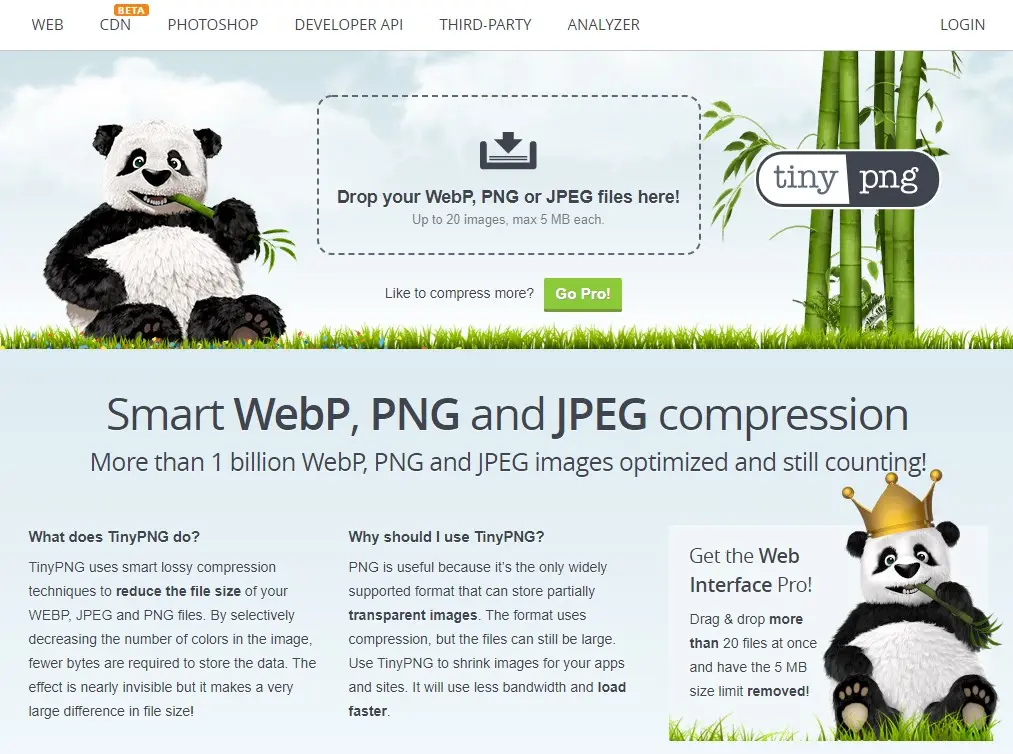
대략적으로 아래처럼 이미지가 변환이 됩니다. 파일 크기 자체가 굉장히 많이 줄어 드는걸 볼수가 있죠. 각 파일을 download 를 눌러서 다운로드 받거나 Download All 로 전체 파일을 다운로드 받으실수 있습니다. 개별 파일을 download 하면 jfif 로 다운이 되는데 그냥 jpg 로 나중에 확장자만 바꿔 주시면 됩니다. Download All 을 선택을 하시면 zip 파일로 다운로드 받을수가 있습니다.
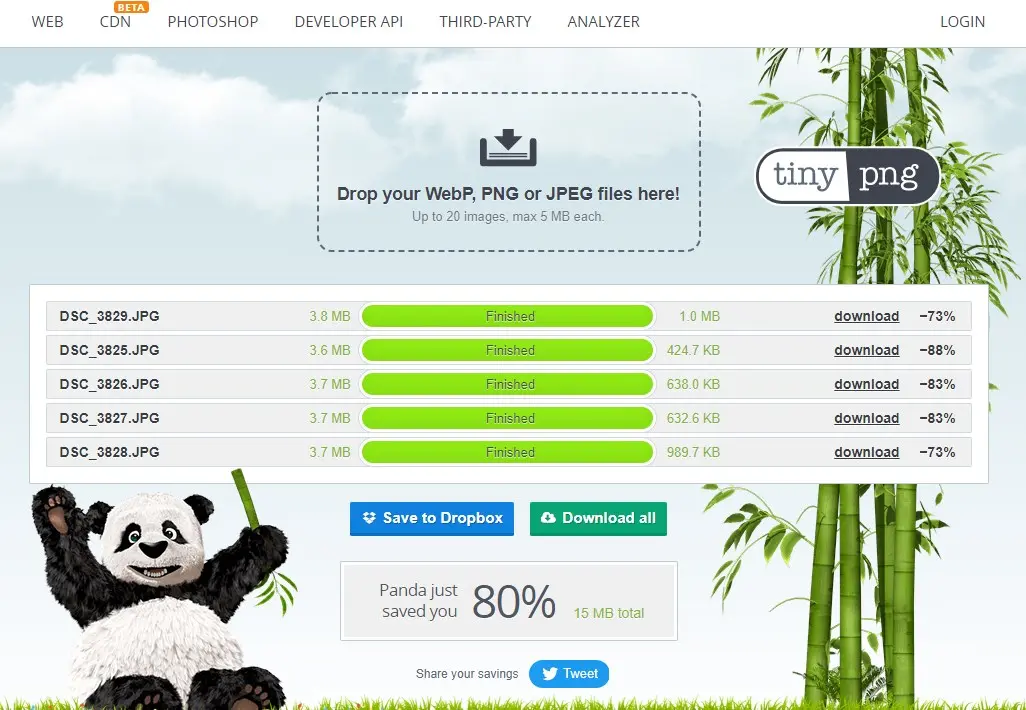
다섯번째, raw.pic.io
마지막으로 raw.pic.io 라는 사이트 인데요. 다른 사이트와는 약간 다른 인터페이스를 제공을 하고 있습니다. 파일을 올리는건 다른 사이트와 마찬가지로 파일을 끌어다 놓기만 하시면 됩니다.
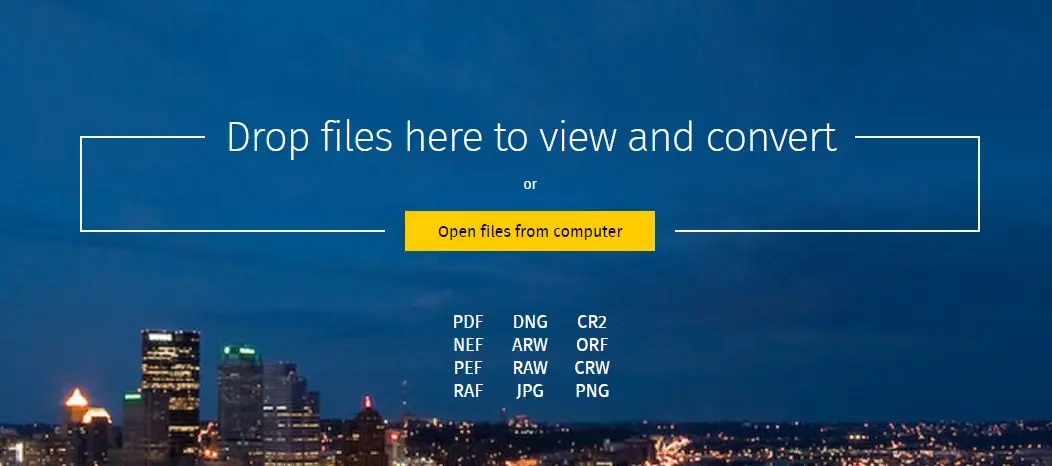
파일을 업로드 하면 아래와 같은 페이지가 열리게 됩니다. 각각 이미지를 선택을 할수도 있는데요. 이미지 사이즈를 줄이고 싶을때에는 왼쪽에있는 다운로드 메뉴를 사용하시면 됩니다. 개별 파일 혹은 전체 파일 하나를 선택을 하시면 되구요. 이때 파일 종류나, 사이즈를 선택을 할수가 있습니다.
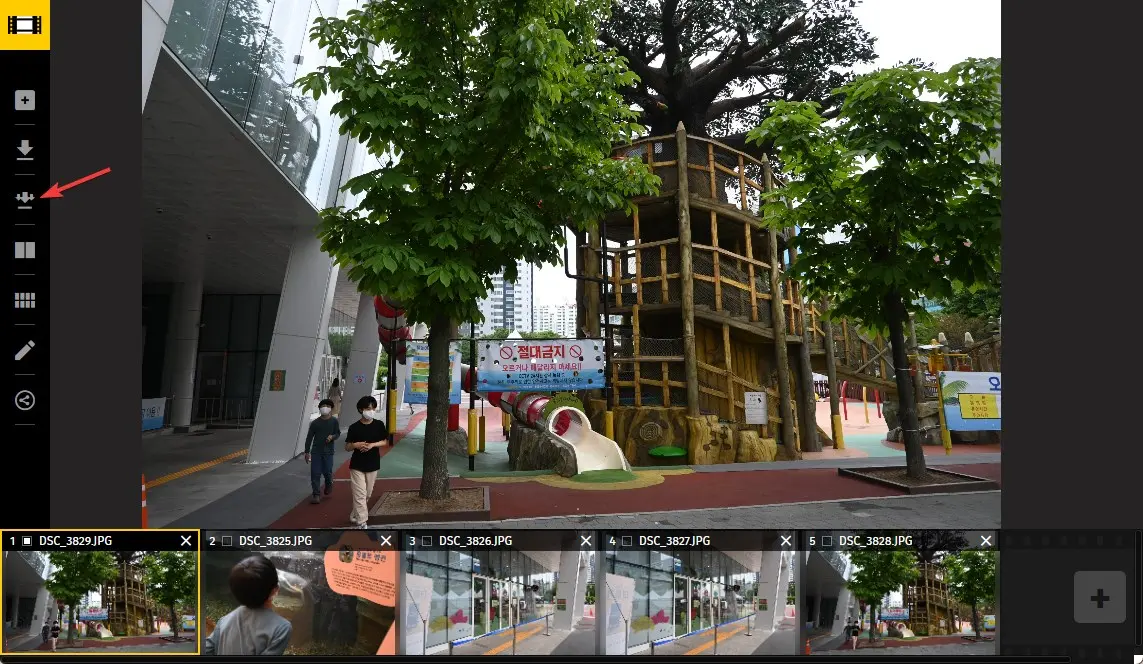
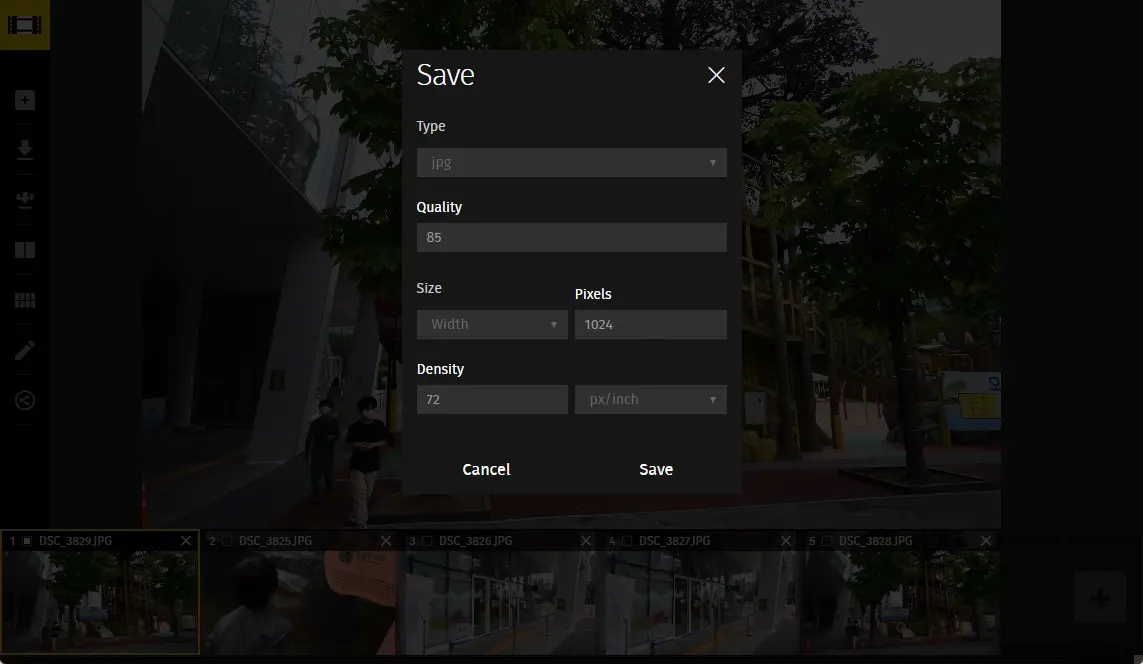
이미지 형태는 JPG, PNG 만 제공을 하고 있네요. 하지만 다른 사이트와는 다르게 Edit 를 통해서 밝기등 기타 이미지 변경 작업을 할수가 있습니다. 이점은 raw.pic.io 의 장점인거 같네요.
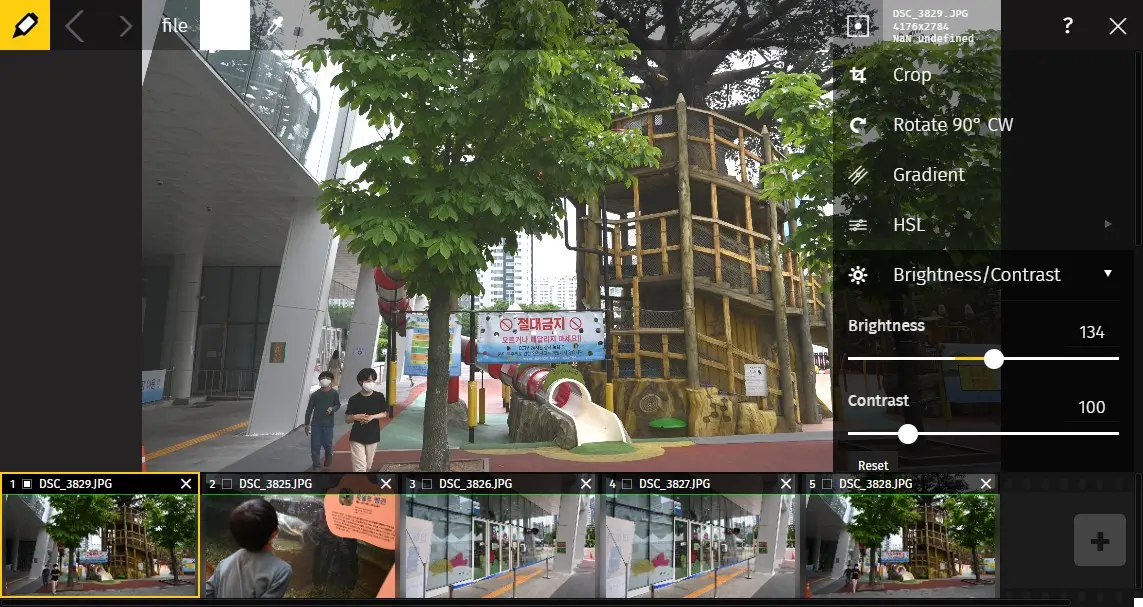
이상으로 이번 포스팅에서는 온라인에서 한번에 여러 파일을 사이즈 변환 할수 있는 몇개의 사이트를 알아 보았습니다. 별도의 툴을 설치 하지 않고도 이미지 사이즈를 변환 할수 있으니 마음에 드시는 사이트가 있으면 즐겨찾기 등록을 해놓고 사용해 보세요.
그럼 이상으로 포스팅을 마치도록 하겠습니다. 여기까지 보아 주셔서 감사합니다. 도움이 되셨다면 하단에 있는 구독 & 공감 & 댓글 많이 부탁 드려요 ^^
